Notice D-LINK DWR-730
Liens commerciaux

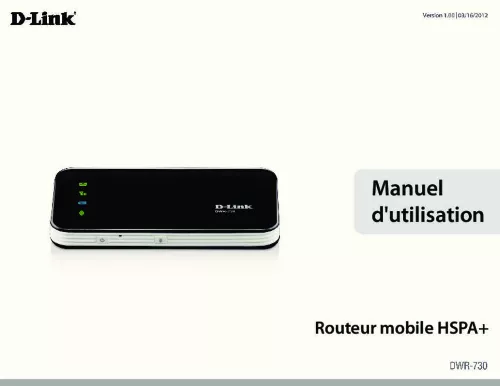
Le mode d'emploi D-LINK DWR-730 vous rend service
Vous n'avez pas eu la notice, vous ne savez pas comment brancher le routeur. Vous voulez aussi savoir comment le mettre en fonction. Pour savoir comment brancher correctement le routeur et comment le mettre en route, consultez le mode d'emploi de votre D-LINK DWR-730. Il vous permettra d'obtenir toutes les informations dont vous avez besoin. Vous avez branché votre routeur mais rien ne se passe. Vous ne comprenez pas pourquoi. Vous voulez savoir quelle est la portée du routeur pour savoir comment l'installer. La notice d'utilisation de votre D-LINK DWR-730 vous permettra de comprendre comment le routeur fonctionne. Vous parviendrez facilement à le mettre en fonction. La notice vous permettra également de connaître la portée de l'appareil.
Extrait du mode d'emploi D-LINK DWR-730
Les instructions détaillées pour l'utilisation figurent dans le Guide de l'utilisateur.
N'oubliez pas de cliquer sur Apply (Appliquer) pour appliquer le paramètre. Sinon, vous pouvez cliquer sur Cancel (Annuler) pour ne pas tenir compte de cette modification. Activation des alertes par e-mail pour les événements IDS/IDP 1. Sélectionnez l'option Enable E-mail alerting for IDS/IDP events (Activer les alertes par e-mail pour les événements IDS/IDP). Sélectionnez un degré de Sensitivity (sensibilité). Cinq niveaux de sensibilité vous sont proposés pour le reporting IDS/IDP par e-mail : le niveau supérieur (Very High) vous enverra une alerte par e-mail à la moindre attaque dans le fichier de signature IDS. Les niveaux de sensibilité inférieurs permettent de réduire le nombre d'alertes par e-mail sans pour autant amoindrir la protection IDS. Dans le champ SMTP Server (serveur SMTP), tapez l'adresse du serveur SMTP que doit utiliser le DWR-730 pour envoyer des e-mails. Le DWR-730 peut envoyer les alertes par e-mail à un maximum de 3 adresses en cours de validité. Saisissez ces adresses dans la zone de texte correspondante. Cliquez sur Apply (Appliquer) pour appliquer les paramètres, ou cliquez sur Cancel (Annuler) pour ne pas tenir compte des modifications. 16 Heure Guide d'installation du DWR-730 Heure L'écran de configuration de l'heure s'affiche si vous sélectionnez l'onglet System (Système) puis cliquez sur le bouton Time (Heure). L'heure peut être réglée manuellement ou synchronisée par rapport à un serveur d'heure réseau sur Internet. Modification du fuseau horaire 1. Sélectionnez le fuseau horaire qui vous correspond dans le menu déroulant. Spécifiez vos paramètres de passage à l'heure d'été ou indiquez que vous n'avez pas de passage à l'heure d'été en sélectionnant le bouton correspondant. [...] 0 avec JavaScript actif. Pour accéder à l'écran de paramétrage, lancez votre navigateur, saisissez l'adresse IP du DWR-730 dans le champ d'adresse puis tapez sur la touche « Entrée ». Ainsi, si vous utilisez l'adresse par défaut du DWR-730's, vous devez saisir « https://192. 1 » (Remarque: Prenez soin de veiller à la présence du « s »" à la fin de « https » pour garantir le recours à une connexion sécurisée). Une fois que vous vous êtes connecté au DWR-730, l'assistant d'installation démarre automatiquement. Il est recommandé de se connecter exclusivement à l'aide du protocole HTTP sécurisé. Pour ce faire, sélectionnez « Secure HTTP (HTTPS) only » (HTTP sécurisé (HTTPS) exclusivement) et cliquez sur « Next » (Suivant). Etape 1 Création du mot de passe pour admin Saisissez un mot de passe pour le compte admin puis resaisissez-le pour confirmer. Cliquez sur « Next » (Suivant) pour continuer. 4 L'assistant d'installation Guide d'installation du DWR-730 Etape 2 Définition du fuseau horaire Choisissez votre fuseau horaire ainsi que les paramètres de passage à l'heure d'été/heure d'hiver. Cliquez sur « Next » (Suivant) pour continuer. Etape 3 Configuration de l'interface WAN Choisissez le the type de connexion à Internet dont vous disposez. En cas de doute, veuillez prendre contact avec votre fournisseur d'accès à Internet. Cliquez sur « Next » (Suivant) pour continuer. Si vous avez choisi DHCP, poursuivez à l'étape 4 en page 8. 5 Guide d'installation du DWR-730 L'assistant d'installation Etape 3 - IP statique Si vous avez choisi IP statique, saisissez les informations relatives à l'adresse IP qui vous a été communiquée par votre fournisseur d'accès à Internet. Vous devez renseigner tous les champs à l'exception du serveur de DNS secondaire. Cliquez sur « Next » (Suivant). La procédure se poursuit avec l'étape 4 en page 8...
Téléchargez votre notice ! Téléchargement gratuit et sans inscription de tous types de documents pour mieux utiliser votre routeur ou modem D-LINK DWR-730 : mode d'emploi, notice d'utilisation, manuel d'instruction. Cette notice a été ajoutée le Vendredi 10 Octobre 2015.
Vous pouvez télécharger les notices suivantes connexes à ce produit :



